EFEITOS
EM IMAGENS: Papel
Queimado - Retícula - Plástico - Círculos - Televisão - Esfera - Aura - Linha Pontilhada
- Botão 1 -
Botão 2
EFEITOS EM
TEXTO: Texto
Sombra - Texto
Bevel - Texto Contorno 1 - Texto Contorno 2 - Texto Fogo -
Texto Gelo - TextoTinta -
Texto Glow
Não
é nada difícil conseguir este efeito, existem muitas maneiras de consegui-lo, vou
explicar uma das mais simples.
Usando as cores padrão do Photoshop comece um novo trabalho em
RGB na proporção sugerida de 10X3 cm. File>New e marque as diretrizes. Clic na
ferramenta Type e digite algo como photoshop 5.0
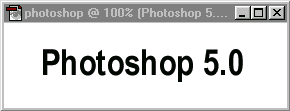
Vá para o menu
Layer: Duplicate>Layer. Agora vá ao menu Window e clic em Show Layers e estará vendo
sua nova layer.
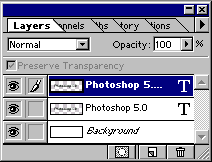
Agora no menu
Layer: Layer>Render Layer. No menu Filter: Blur>Gaussian Blur, radius de 2,5 e
aplique o efeito.

Vá para o Layer
inicial, a que não sofreu o efeito. No ícone das cores padrão, mude a cor de frente
para uma do seu gosto, aqui usei o vermelho.
No menu Edite: Fill
com Foreground color marcada, modo normal, clic Ok.
Agora em Layer:
Arrange>Bring to Front, para que a cor vermelha venha para frende. Precione as setas de
movimento do teclado e mova a seleção a seu gosto para obter o efeito abaixo.

|

